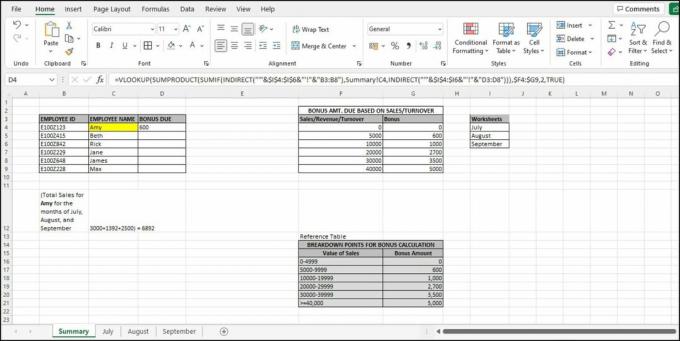Funktsioon SUMIF on üsna mitmekülgne, kuid kui te pole tuttav, võib selle kasutamine olla veidi keeruline. Kui olete kasutanud Excelit oma töö- ja isiklike rahaasjade haldamiseks (ja loomulikult ka lõbususe loomiseks graafikud ja diagrammid) või olete lihtsalt uudishimulik selle kasuliku tööriista toimimise kohta, siis olete jõudnud õigesse olukorda koht.
Siin tutvustame teile unikaalseid viise, kuidas saate funktsiooni paljudes praktilistes olukordades rakendada.
Mis on SUMIF-funktsioon?
SUMIF on Exceli sisseehitatud funktsioon mida saate kasutada teatud tingimustel väärtusvahemiku kokkuvõtmiseks. See on uskumatult kasulik funktsioon ja see, mida peaksite tundma õppima, kui kavatsete Excelit kasutada mis tahes funktsioonides.
Funktsiooni SUMIF süntaksit saab väljendada järgmiselt:
=SUMMA(vahemik, kriteeriumid, [summa_vahemik])Funktsiooni SUMIF abil saate teha täpsemaid finantsarvutusi mitmesuguste stsenaariumide korral. Vaatame, kuidas see toimib.
Vabakutselistele
Kui töötate vabakutselisena, võib olla raske jälgida kõiki erinevaid projekte ja kliente, mis teil igal ajahetkel pooleli on. Hea uudis on see, et SUMIF-funktsioon võib selle protsessi palju lihtsamaks muuta. Vaatame paari levinumat stsenaariumi, kus see võib aidata.
1. Arvutage kindlaksmääratud ajavahemiku jooksul kliendi töötunde
Saate kasutada Exceli SUMIF-funktsiooni kliendiprojektide igakuise töötundide summa arvutamiseks. Oletame näiteks, et soovite arvutada kõigi oma klientide igakuised töötunnid.
Või oletame, et soovite lugeda iga jaanuari jooksul iga kliendi jaoks töötatud tundide arvu ja seejärel lisada selle väärtuse tema kontole.
Selles näites oleme arvesse võtnud jaanuaris töötatud tundide koguarvu ja siis eraldas iga kliendi jaoks töötatud tundide arvu, täpsustades tema nime (näiteks "klient 4", meie näide).
2. Vaadake klientidelt tasumisele kuuluvaid arveid
Vabakutselisena on oluline hallata oma kliente hästi. Näiteks võite soovida teada oma klientide arvete summasid pärast lõppkuupäeva.
Ülaltoodud näites on meil rida klientide nimesid, lepingukuupäevi ja tasumata arvete summasid. Kui soovite teada, kui palju raha on võlgu klientidel, kes pole pärast 01. jaanuari 2020 oma arveid tasunud, kasutage allolevat SUMIF-funktsiooni:
=SUMIF(I9:I14,">1/1/2020",J9:J14)
Kasutades ülaltoodud valemit, saame liita kõik tasumata summad, mis vastavad I veerus olevatele kuupäevaväärtustele, mis on suuremad kui 01.01.2020.
Individuaalseks kasutamiseks
SUMIF on suurepärane funktsioon igale arvutustabeli kasutajale. Seda on lihtne kasutada ja see aitab teil oma tööd kiiremini teha.
Mõnikord soovite võib-olla lihtsalt jälgida oma isiklikke kulutusi, et arvutada, kui palju võlgnete krediitkaardiga, kui palju kulutate toidukaupadele või lihtsalt oma lemmikspordimeeskondadega kursis. esitus. Vaatame lähemalt, kuidas SUMIF-funktsioon aitab teil asju lahendada.
3. Jälgige oma lemmikspordimeeskonna statistikat
SUMIF on suurepärane viis oma lemmikspordimeeskonna statistika jälgimiseks. See on lihtne viis näha, kui palju mänge nad on võitnud, nende võitude/kaotuste rekordit ja üldskoori.
Näiteks kui soovite näha, mitu väravat on teie lemmikmeeskond(ed) või -mängijad sel hooajal löönud, saate kasutada SUMIF-i, et need teie eest kokku lugeda. Kõik, mida pead tegema, on seadistada võrrand, mis näeb välja selline:
Funktsiooni abil saate kontrollida iga mängija löödud väravate koguarvu või meeskonna võidukäikude arvu kodus. Kõlab üsna lihtsalt, kas pole?
4. Jälgige oma isiklikke kulusid
SUMIF-funktsioon on võimas tööriist eelarvega kursis püsimiseks. Kui soovite oma kulutusi kategooriate kaupa jälgida, saate kasutada funktsiooni SUMIF, et liita kõik arvutustabelis olevad väärtused, mis vastavad teatud tingimustele.
Vaatame näidet. Ülaltoodud tabeli abil: Kui soovite teada, kui palju raha kulutasite sel kuul toidukaupadele, võite kasutada funktsiooni SUMIF järgmiselt.
=SUMF(D4:D18,"Toidukaubad",E4:E18)See liidaks kokku kõik veerus E olevad väärtused, mis vastasid tekstikriteeriumile „Toidukaubad”, mis on antud juhul 140 dollarit.
Tööks või äriks
Funktsioon SUMIF töötab hästi paljude stsenaariumide puhul. See võib pakkuda lahendusi teie igapäevasteks ülesanneteks ja aidata teil oma päeva paremini juhtida. Uurime mõningaid viise, kuidas saate seda funktsiooni tööl või äritegevuses kasutada.
5. Arvutage välja oma töötajate boonused
Kui soovite arvutada töötajate lisatasusid teatud kriteeriumide (nt müügi või tulu) alusel, on Exceli SUMIF funktsioon suurepärane viis seda teha.
Oletame, et teil on arvutustabel, mis sisaldab töötajate andmeid ja vastavat käivet või müügitulusid juuli, augusti ja septembri kuu kohta erinevatel töölehtedel.
Lisaks on teil boonussummade jaotus (veerud F14:G21), mis tuleb maksta pärast seda, kui töötajad vastavad käibepõhisele sobivuskriteeriumile. Näiteks on töötajatel õigus saada 600 dollari suurust boonust, kui nende müügikäive ületab 5000 dollarit, kuid alla 10 000 dollari.
Nüüd soovite välja arvutada makstavad boonused Amy septembril lõppenud kvartali käibe põhjal. Boonussummade leidmiseks peame siin kasutama rohkem kui ühte funktsiooni – SUMIF, SUMPRODUCT ja VLOOKUP:
Kõigepealt kirjuta töölehtede nimed kokkuvõtte lehele (I3:16). Võttes arvesse ainult juulikuud, märkige üles Amy funktsioon SUMIF, nagu allpool näidatud.
Nüüd peate tutvustama SUMPRODUCT funktsioon, et olla kindel, et järgmistes etappides liidetakse kõik õigesti.
Järgmisena peate kokku võtma müügikäibe väärtused kõigi Amy töölehtede lõikes. Selleks peate arvestama ainult kõigi töölehtede nimedega I veerg. Peate kasutama KAUDNE funktsioon, et koguda kolme kuu müügiandmete väärtused. Selleks tehke SUMIF-funktsioonis järgmised muudatused.
- [juuliks! B3:B8] – asendada töölehe vahemikuga KAUDNE("'"&$I$4:$I$6&"'!"&"B3:B8")
- [juuliks! D3:D8] – asendada töölehe vahemikuga INDIRECT("'"&$I$4:$I6&"'!"&"D3:D8")
Väljend näeb välja järgmine:
See toob kaasa Amy kogumüügi juulis, augustis ja septembris, mis ulatub 6892 dollarini.
Nüüd koondame boonuse suuruse arvutamiseks kogu funktsiooni veel ühe VLOOKUP funktsiooni sisse, et otsida veergudest F4 kuni G9 sobivaid boonuse summasid. Lõplik väljend näeks välja järgmine:
Selle valemi põhjal kujuneb Amy boonussummaks 600 dollarit.
6. Jälgige konkreetsete üksuste Google'i lehevaatamisi
Funktsioon SUMIF on kasulik viis veebipoe teatud kaupade veebilehtede vaatamiste liitmiseks. Saate seda kasutada lehevaatamiste, külastajate, sotsiaalmeedia seotuse või muude mõõdikute loendamiseks, mida soovite Google Analyticsi või mõne muu teie valitud armatuurlaua kaudu jälgida.
Meie näites vaatleme, kuidas saame kahenädalase perioodi jooksul kokku võtta veebisaidi SKU üksuste lehevaatamised pealkirjadega "Mööbel" ja "Dekoratsioonielemendid". Peaksime lihtsalt üksikud lehevaatamised tekstikriteeriumide abil kokku võtma.
Alustuseks saame tuvastada meie andmeid sisaldavate lahtrite vahemiku, st veerud C ja D. Kui oleme oma valiku valinud, peame sisestama oma kriteeriumid funktsiooni SUMIF, tippides "Mööbel". Peame protsessi kordama teise SUMIF-funktsiooniga, sisestades seekord "Decor items". Lehevaatamiste summani jõudmiseks peame lihtsalt kaks SUMIF-funktsiooni pakkima SUM-funktsiooni.
Seda saab saavutada järgmise väljendiga:
=SUM(SUMMA(C3:C17,"Mööbel",D3:D17)+(SUMIF(C3:C17,"Dékor esemed",D3:D17)))Kui teate, kuidas SUMIF-i kasutada, saate hõlpsalt üksikuid üksusi (või ridu) nende kriteeriumide alusel kokku võtta. See muudab teie andmete, eriti turunduskampaaniate tõhususe hindamise ülilihtsaks. Saate seda kasutada ka sotsiaalmeedia seotuse mõõdikute kokkuvõtmiseks, parimate liiklusallikate leidmiseks ja sisuga üldise seotuse uurimiseks.
Me ei saa piisavalt rõhutada, kui palju SUMIF-funktsioon aitab teil tõhusamalt töötada. Kuigi sellel on oma piirangud, saate seda siiski kasutada päris võimsate valemite loomiseks. Arvestades selle mitmekülgsust, võib see oma lihtsuse rohkem kui korvata ja säästa palju vaeva. Alustage SUMIF-funktsiooni lisamist oma arvutustabelitesse juba täna. See nõuab vaid natuke harjutamist.